iMessage и Message проблемы: как исправить их?
iOS 14/15 позволяет вам использовать более интуитивно понятный ящик приложений, настраиваемые эффекты пузырьков и приложение Apple Pay в приложении Message. Чтобы удовлетворить любопытство, многие пользователи iPhone и iPad не могут дождаться обновления своей версии системы и получить возможность пользоваться новыми функциями. К сожалению, многие пользователи iPhone / iPad обнаружили, что iMessage / сообщения не работают после обновления новой iOS системы. В этой статье мы перечисляем самые распространенные проблемы и исправления iMessage на iPhone XS / XR / X / 8 (Plus) / 7 (Plus) / SE / 6s (Plus) / 6 (Plus) / 5s и iPad.
- Часть 1. Топ -12 iMessage and Message сбой и общие исправления
- Часть 2. Способы: iMessage/Message не работает на iPhone, iPad и iPod Touch
Топ-12 iMessage and Message сбой и общие исправления
Перечислены ошибки и методы для iMessage and message на iOS 15. Вы можете щелкнуть интересующий элемент из оглавления:
- Топ 1. Ошибка iMessage «Ожидание активации»
- Топ 2. Приложение "Сообщения" закрывается / прерывается / не открывается после обновления
- Топ 3. Как восстановить сообщения на айфоне
- Топ 4. Message-клавиатура закрывает последнее сообщение
- Топ 5. Emoji на клавиатуре отсутствует / ушло / не отображается
- Топ 6. Уведомление о новых уведомлениях / предупреждениях исчезает с экрана блокировки
- Топ 7. iMessage и эффекты экрана не работают / играют
- Топ 8. Значок сообщения кнопка «Назад» / «Стрелка» не отвечает
- Топ 9. iMessage / SMS-сообщение / групповые тексты, не отправляемые (говорящие), отправленные или полученные
- Топ 10. Имя контакта iMessage отсутствует / пусто
- Топ 11. Ошибка автокоррекции клавиатуры Message
- Топ 12. iMessage не синхронизируется на Mac
Топ 1. Ошибка iMessage «Ожидание активации»
Когда вы приобретаете iPhone, iPad или iPod touch в руке, переключаете номер телефона или перевозчика или даже обновляете мобильную систему до новой iOS системы, может произойти ошибка активации iMessage. Так как активация iMessage не увенчалась успехом, вы не можете продолжать использовать приложение вообще. В строке подсказки содержится:
1. Ожидание активации.

2.Активация неудачна. Включите iMessage, чтобы повторить попытку.

3. Ошибка при активации. Попробуй еще раз.

4. Ваш оператор может взимать плату за SMS-сообщение, используемое для активации iMessage.
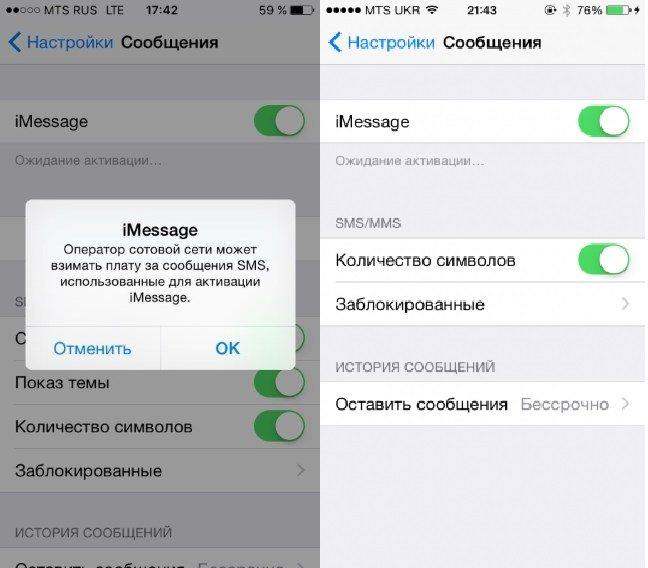
Как исправить: попробуйте эти методы и проверьте, хорошо ли iMessage или нет.
- Выключите iMessage и перезагрузите устройство Apple.
- Выполните вход и войдите в свой Apple ID.
- Отключите режим полета и включите его через 30 секунд.
- Убедитесь, что дата и время установлены правильно.
- Удалите все содержимое и настройки на вашем iPhone и настройте его как новое устройство.
- Убедитесь, что вы подключились к сети Wi-Fi или сотовым данным.
- Проверьте, есть ли доступное обновление программного обеспечения.
- Обратитесь в службу поддержки Apple после ожидания в течение 24 часов.
Топ 2. Приложение "Сообщения" закрывается / прерывается / не открывается после обновления
С момента обновления до версии iOS 14/15 из более низкой версии приложение для сообщений запускается каждый раз, когда вы пытаетесь открыть или ввести сообщение. Вы будете раздражены, когда iMessage замерзает при запуске в iPhone X / 8/7/6 +, как и использование Twitter, как показано ниже.

Как исправить: вот меры, которые работают для большинства пользователей.
- Принудительное сообщение о приходе и снова перезапустите его.
- Мягкий или жесткий сброс iPhone, iPad или iPod touch.
- Используйте 3D Touch для доступа к сообщениям для определенного контакта.
- Очистите приложение для сообщений, если вам не нравится потерять некоторые из последних разговоров.
- Заводские сброс всех настроек вашего устройства iOS может быть последним, но не менее важным.
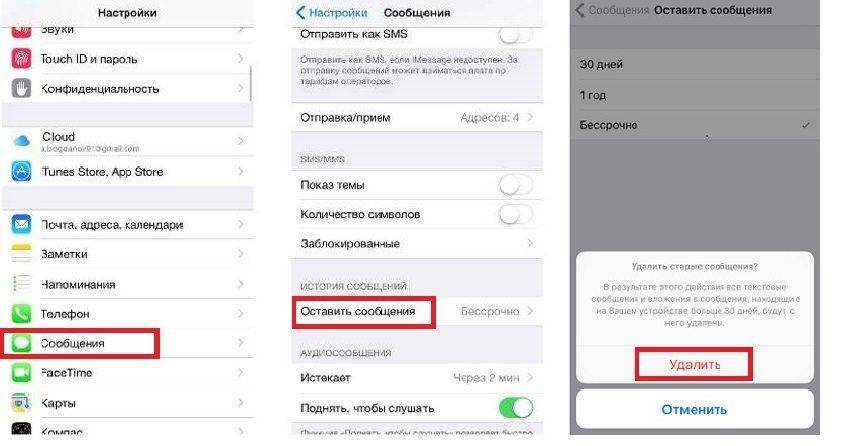
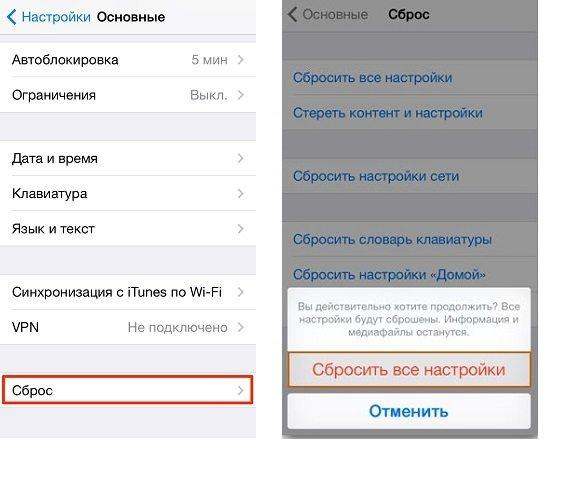
Если вы не можете на них навестить, этот пост, написанный о том, как исправить замораживание приложений и сбои на iPhone, показывает более подробную информацию.
Топ 3. Как восстановить сообщения на айфоне
Инкогда вы можете удалять сообщения небрежно, но они имеют большое значение для вас, поэтому вы надеетесь восстановить delete iMessage один день. Или вы хотите избавиться от каких-то хладнокровных сообщений, чтобы освободить память на вашем мобильном телефоне, однако вы хотите, чтобы они вернулись по определенной причине. Такие обстоятельства имеют место для многих из нас.
Как исправить: все приведенные ниже методы являются возможными выборами для исчезновения iMessage. Вы также можете попробовать их, пока проблема не будет решена
- Восстановить удаленное сообщение / iMessage на устройстве через Tenorshare UltData без резервного копирования.
- Получите потерянное SMS-сообщение с резервной копией iTunes после обновления iOS 14/15.
- Восстановите отсутствующее текстовое сообщение на iPhone, iPad или iPod touch через резервную копию iCloud без компьютера.
Вы даже можете интуитивно посмотреть эту видео-демонстрацию о том, как восстановить удаленное сообщение с iPhone / iPad одним щелчком мыши:
Топ 4. Message-клавиатура закрывает последнее сообщение
Некоторые пользователи iPhone / iPad с одной рукой просто скрывают весь экран и не могут видеть, что они печатают, набрав iMessage и переключитесь на клавиатуру emoji в приложении для сообщений. Самые последние сообщения перекрываются / закрываются клавиатурой в чате.
Как исправить: получить возможные методы в следующем содержании.
- Отключите клавиатуру Apple от настройки устройства.
- Включите опцию Split Keyboard, если вы используете iPad.
- Нажмите и удерживайте клавишу клавиатуры в правом нижнем углу, выберите Docked Keyboard.
- Преобразуйте в клавиатуру emoji, а затем вернитесь к обычной клавиатуре.
- Переключитесь на другую работоспособную стороннюю клавиатуру.
- Дождитесь официального обновления программного обеспечения и установите версию iOS.
Топ 5. Emoji на клавиатуре отсутствует / ушло / не отображается
В последнее время группа клиентов сталкивается с проблемой, что значок глобуса и emoji исчез с клавиатуры рядом с иконкой микрофона или пробелом на iPhone после обновления iOS 15. Другие пользователи сообщают, что emoji не отображается после отправки.

Как исправить: Следуйте за трюками, чтобы решить, что новые эможи не появляются в интеллектуальном тексте.
- Жесткая перезагрузка устройства Apple с помощью аппаратных кнопок.
- Включите встроенную клавиатуру emoji, выбрав Настройки > Основные > Клавиатура > Клавиатуры > Добавить новую клавиатуру > Emoji.
- Обновите версию iOS 11.1+, потому что новый эмулятор еще не был выпущен.
- Обратитесь за помощью к разработчику клавиатуры.
Топ 6. Уведомление о новых уведомлениях / предупреждениях исчезает с экрана блокировки
Разные пользователи утверждают, что у них возникают проблемы с сообщением SMS и iMessage на экране. Звук / вибрация не обнаружены после обновления их устройства Apple . Кажется, что они могут видеть текст на экране блокировки, но как только новый уведомление получено, оно удаляет текстовое сообщение с экрана.
Как исправить: ознакомьтесь с нижеследующими подходами, чтобы исправить ошибку уведомления стиля блокировки экрана.
- Включите «Разрешить уведомление» или включите уведомление для приложения «Сообщение».
- Сбросьте настройки сети, нажав «Настройки»> «Основные»> «Сброс»> «Сброс настроек сети».
- Отключите режим «Не беспокоить», потому что вызовы и изменения могут быть заблокированы во время блокировки экрана.
- Перезагрузите устройство iOS с помощью кнопки нажатия и сна / пробуждения.
- Резервное копирование важных материалов и переход на iOS 15 в iOS 14.

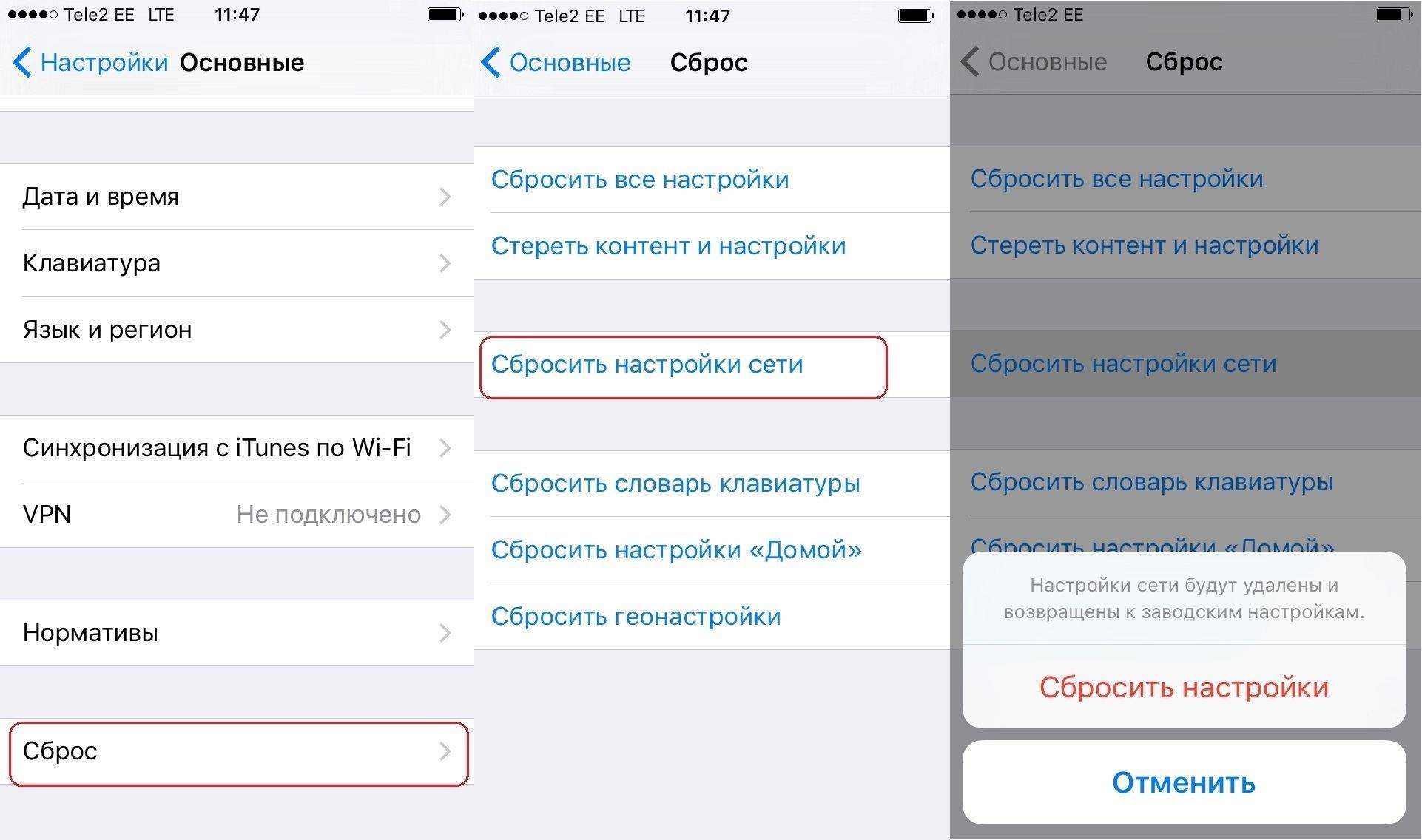
Топ 7. iMessage и эффекты экрана не работают / играют
Особенность эффектов iMessage изобретена с момента выхода iOS 11, однако некоторые пользователи жаловались, что эффекты iMessage / message не работают после их обновления с iOS 14 до iOS 15. С помощью этого смешного и специального анимированного пузыря и полноэкранных эффектов iMessage становится более выразительным. Теперь пользователи будут разочарованы и разочарованы, как только эта проблема будет возникать настойчиво.
Как исправить: Вот краткое описание методов. Вы можете попробовать любой из них.
- Подождите 24 часа или около того, и посмотрите, работают ли эффекты сообщений или нет.
- Отключите «Уменьшить движение» и проверить «Автовоспроизведение» эффектов сообщений «Настройки»> «Основные»> «Доступность»> «Уменьшить движение».
- Перезагрузите или восстановите мобильное
- стройство iPhone, iPad или iPod Touch.
- Сбросьте все настройки в меню «Настройки»> «Основные»> «Сброс»> «Сбросить все настройки».
- Закройте и перезапустите приложение «Сообщение», дважды нажав кнопку «Домой» и проведите по экрану.
- Включите, а затем отключите iMessage, выбрав «Настройки»> «Сообщения», отключите iMessage, а затем включите его через несколько секунд.
- Выполните вход и снова войдите в iMessage, нажав «Настройки»> «Сообщения»> «Отправить и получить», нажмите на свой Apple ID, чтобы выпеть его, а затем снова войдите в него.
- Отключите 3D-Touch с помощью настроек> Основные> Специальные возможности> 3D-сенсор.
- Переустановите iOS 15 на доступное устройство Apple.
- Обратитесь к вашей проблеме в службу поддержки Apple.
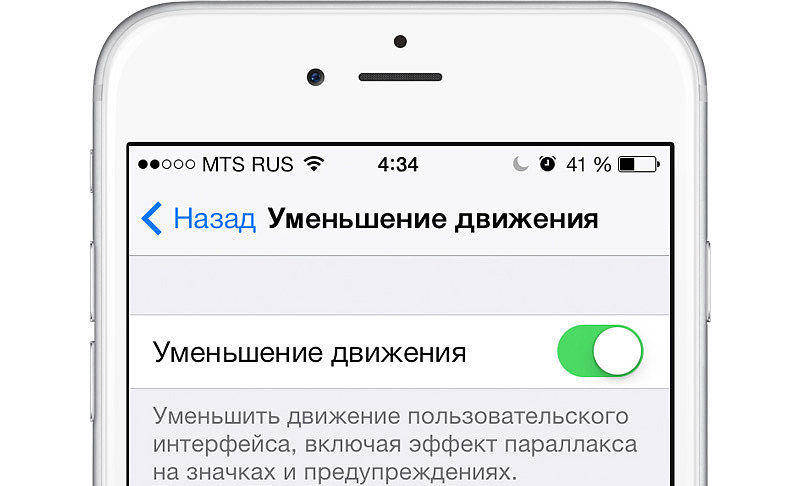
Не пропустите эту полезную статью о том, как исправить эффекты iOS 14/15 iMessage, не работающие со скриншотами.
Топ 8. Значок сообщения кнопка «Назад» / «Стрелка» не отвечает
Несколько клиентов сообщили, что они нажимают кнопку «Назад» во время обмена сообщениями, но не реагируют должным образом, если они не попадают в нее три или четыре раза. Другие пользователи не могут видеть значок сообщения и надеются снова потерять значок на своих телефонах. Они достигают, чтобы вернуться к сообщениям сообщений, перезагрузив приложение Message. Эта особая и необычная ошибка произошла на их iPhone с момента обновления до последней версии iOS 15.
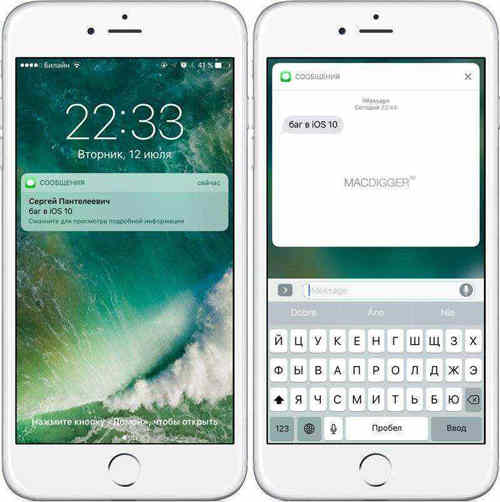
Как исправить: следуйте этим обходным решениям, чтобы справиться с вашей проблемой.
- Дважды нажмите кнопку «Домой» и закройте все приложения, затем снова откройте «Сообщение», чтобы принудительно применить приложение.
- Перезагрузите свой мобильный телефон, планшет iPad или iPod Touch.
- Перезагрузите, обновите или снимите iOS 15 на своем устройстве.
- Отметьте эффекты автоматического воспроизведения сообщений в приложении «Настройки».
Топ 9. iMessage / SMS-сообщение / групповые тексты, не отправляемые (говорящие), отправленные или полученные
iMessage не говорит «доставлено» и отправляет сообщение о том, что сообщение не было доставлено или отправлено на устройство получателя и отправителя. Этот отказ при отправке сообщения может быть вызван: мобильный телефон недоступен с Wi-Fi или сотовой сетью передачи данных, телефон находится в режиме «Не беспокоить» и т. Д. Ситуацию можно разделить на несколько конкретных случаев:
1.iPhone не отправляет / не получает сообщение iMessage или сообщение после установки iOS 15.
2.SMS текстовое сообщение «Access Access Denied» из «Unknown».
3.iMessage отправляет одно и то же сообщение несколько раз.

4.Фото не принимаются с сообщением групповых текстов в iPhone.
5.iPhone не отправляет / не принимает тексты на телефон Android.
6. Сообщение задерживается.
Как исправить: выберите один из следующих сценариев, чтобы решить проблему.
- Подождите некоторое время и повторно отправьте сообщение еще раз.
- Проверьте беспроводное соединение и сотовую сеть.
- Отключите и включите приложение iMessage на вашем компьютере.
- Отправьте iMessage в виде текстового сообщения, если вы этого захотите.
- Включите SMS-сообщение и отключите MMS, нажав «Настройки»> «Сообщения».
- Выключите Voice & Data в настройках iPhone следующим образом: Настройки> Сотовые> Сотовые данные, затем включите LTE, снимите флажок «Голос и данные» и выберите «Выкл.» Или «Только данные».
- Включить отправку текстовых сообщений для устройства: Настройки> Сообщения> Пересылка текстовых сообщений, затем переключение на устройство.
- Проверьте состояние системы Apple iMessage, если она показывает неверный отчет о доставке или статус с красным восклицательным знаком.
- Сбросьте настройки сети в iPhone / iPad и попробуйте еще одну попытку.
Топ 10. Имя контакта iMessage отсутствует / пусто
Некоторые люди сообщили, что имя контакта iMessage пропало после обновления до iOS 15 и только там отображаются телефонные номера. Такая проблема с именами не вызывает раздражения, потому что, если имя не отображается, вы не знаете, кто вы отправляете сообщение. Это ваш друг или незнакомцы? Редко кто из нас может читать номер телефона, не проверяя список контактов.
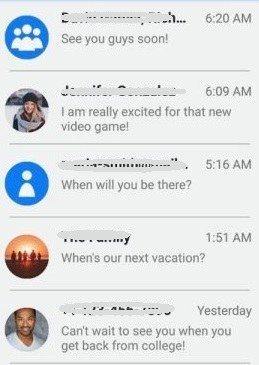
Как исправить: выберите приведенные ниже подсказки, пока не появится iMessage, показывающий номер телефона, а не проблему имен контактов.
- Добавьте номер телефона в существующий контакт, если он новый в списке контактов.
- Включите меню «Название шрифта», нажав «Настройки»> «Контакты»> «Короткое имя».
- Проверьте, что контакты iCloud переключаются с «Настройки»> [ваш идентификатор Apple с именем]> iCloud> Контакты.
- Проверьте, синхронизируются ли контакты с устройством через «Настройки»> «Учетные записи и пароли», а затем нажмите на каждую учетную запись и установите флажок «Контакты».
- Проверьте, синхронизированы ли ваши контакты с учетной записью Mail или другими учетными записями, такими как Google.
- Попросите Сири вернуть имя контакта, если вы правильно настроили ее.
- Выключите устройство, удерживая кнопку «Питание», «Дом» и «Громкость», а затем перезапустите его, а не просто спать.
- Убедитесь, что у вас есть обновление до последней версии iOS, проверив Обновление программного обеспечения.
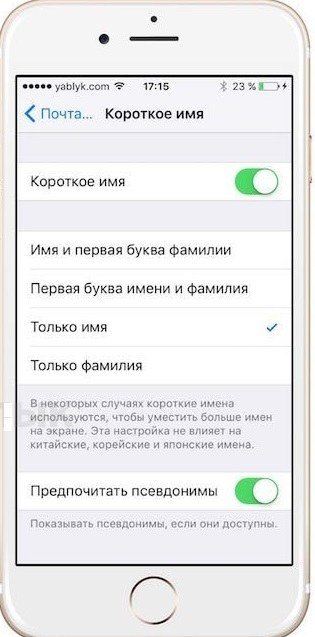
Топ 11. Ошибка автокоррекции клавиатуры Message
Множство пользователей столкнулось с раздражающей проблемой автозамены в приложении Message с iOS 15, что также испортило последнюю часть сообщения. Они выразили свое разочарование в связи с этими невероятными ошибками на форумах и твиттере в Интернете. Такие раздражающие ошибки включают:
Введите букву «А», показывающую странный символ «A?»
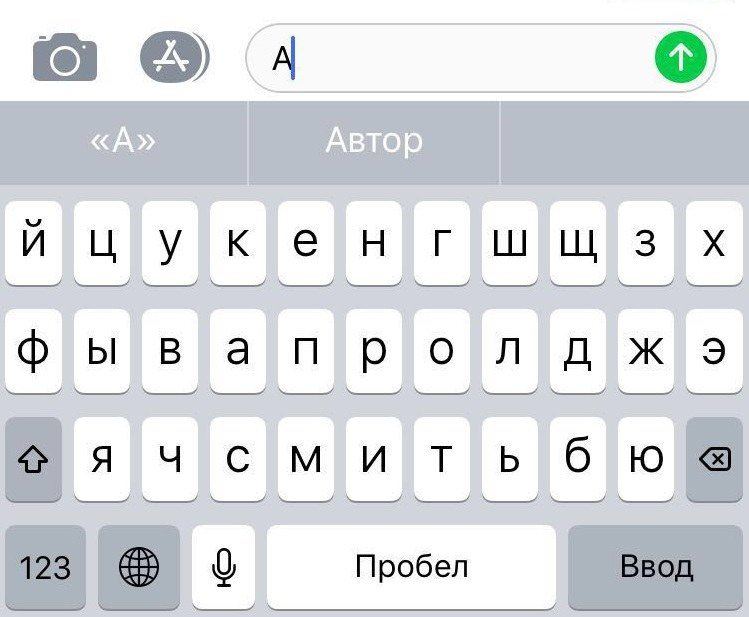
Как исправить: Следуйте практическим советам по исправлению ошибки прогнозируемого текста автоматически.
- Настройте ручную замену текста для строчных букв «А».
- Отключите функцию автокоррекции клавиатуры.
- Измените другую клавиатуру вместо клавиатуры Apple.
- Обновите iDevice до версии iOS 15 или более поздней.
Топ 12. iMessage не синхронизируется на Mac
С помощью iMessage на устройствах Apple, имеющих один и тот же идентификатор Apple, вы можете получить доступ к тем же потокам iMessage на мобильном устройстве и Mac. Тем не менее, iMessage не удалось синхронизировать iPhone, iPad и Mac после обновления iOS 15 в некоторых ситуациях. Вы можете задаться вопросом, как исправить ошибку с задержкой сообщений в High Sierra / Sierra или другом macOS.
Как исправить: Следуйте тактике ниже, чтобы синхронизировать сеансы iMessage между iPhone и Mac.
- Убедитесь, что iMessage включен как на платформе iPhone, так и на Mac.
- Убедитесь, что вы подписываете один и тот же Apple ID как на мобильном телефоне, так и на Mac.
- Подтвердите правильный номер мобильного телефона и адрес
- электронной почты с помощью Apple ID.
- Отключите iMessage на iPhone и Mac и включите его снова.
- Проверьте сетевые настройки и соединение Wi-Fi.
- Удалите предыдущую историю чата iMessage.
Часть 2. Способы: iMessage/Message не работает на iPhone, iPad и iPod Touch
Зависает или не работает на айфоне. Это работоспособное и надежное программное обеспечение позволяет нам фиксировать все iPhone, застрявшие (проблема с сообщением), без потери данных. Давайте сосредоточимся на руководстве пользователя, как показано ниже:
Шаг 1. Загрузите и установите бесплатный Tenorshare ReiBoot на Windows / Mac, запустите его и подключите устройство к этому компьютеру с помощью USB-кабеля.
Шаг 2. Нажмите «Исправить все iOS», а затем «Исправить сейчас» на следующем экране, следуйте инструкциям по ремонту вашей системы.
Шаг 3. Tenorshare ReiBoot загрузит последний пакет прошивки для вас. Если вы решите понизить эту версию до более низкой версии, нажмите «Выбрать», чтобы импортировать ее.

Шаг 4. В конце концов, большая часть вышеупомянутого сообщения и застрявшая ошибка iMessage будут исправлены успешно.
Выскажите своё мнение
Оставить комментарий
Оставьте свой отзыв о статьях Tenorshare

ReiBoot для iOS
№1 Бесплатное ПО для восстановления и ремонта системы iOS
Быстрое и простое восстановление





